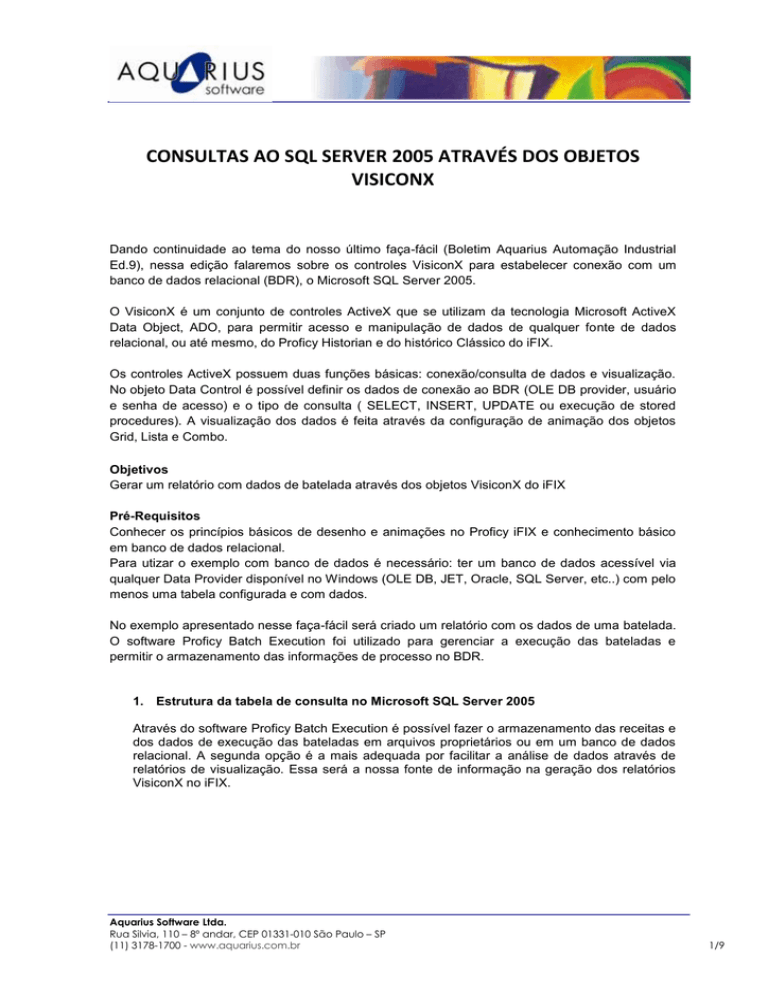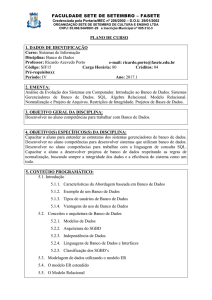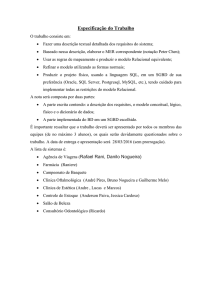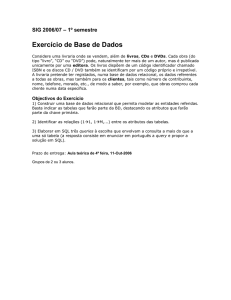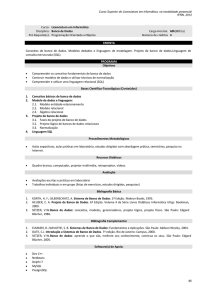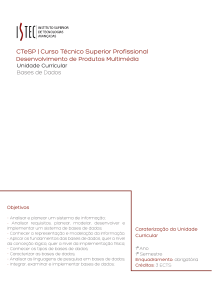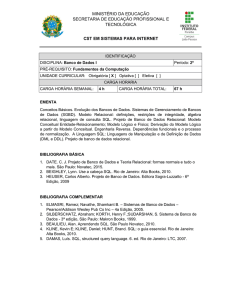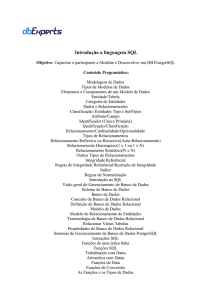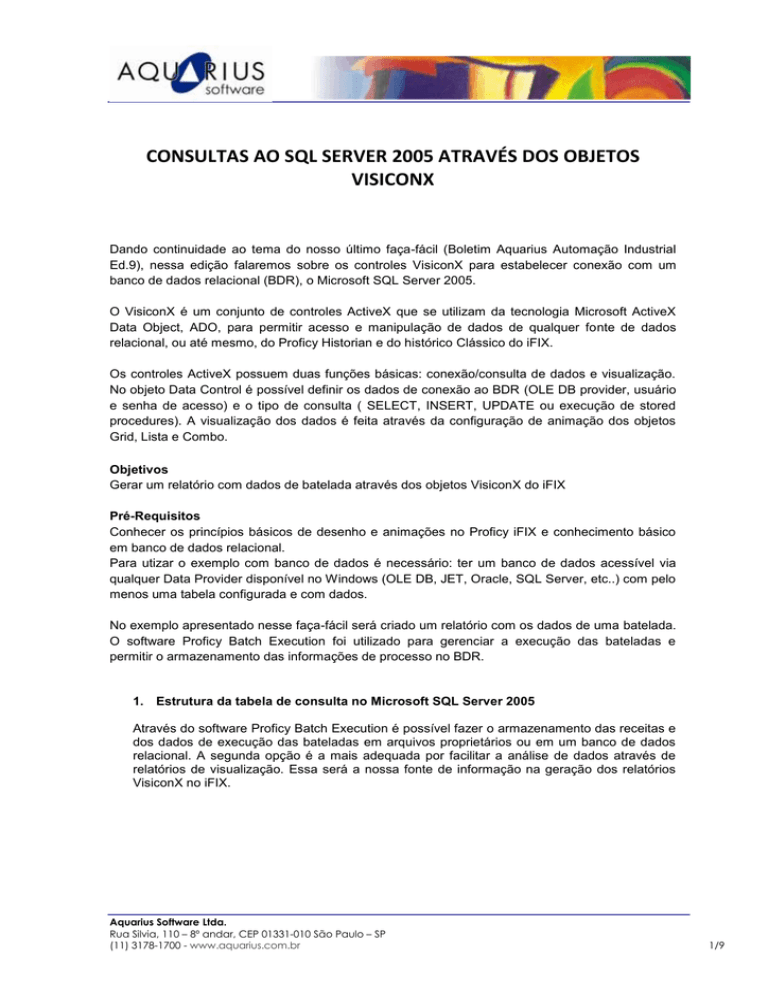
CONSULTAS AO SQL SERVER 2005 ATRAVÉS DOS OBJETOS
VISICONX
Dando continuidade ao tema do nosso último faça-fácil (Boletim Aquarius Automação Industrial
Ed.9), nessa edição falaremos sobre os controles VisiconX para estabelecer conexão com um
banco de dados relacional (BDR), o Microsoft SQL Server 2005.
O VisiconX é um conjunto de controles ActiveX que se utilizam da tecnologia Microsoft ActiveX
Data Object, ADO, para permitir acesso e manipulação de dados de qualquer fonte de dados
relacional, ou até mesmo, do Proficy Historian e do histórico Clássico do iFIX.
Os controles ActiveX possuem duas funções básicas: conexão/consulta de dados e visualização.
No objeto Data Control é possível definir os dados de conexão ao BDR (OLE DB provider, usuário
e senha de acesso) e o tipo de consulta ( SELECT, INSERT, UPDATE ou execução de stored
procedures). A visualização dos dados é feita através da configuração de animação dos objetos
Grid, Lista e Combo.
Objetivos
Gerar um relatório com dados de batelada através dos objetos VisiconX do iFIX
Pré-Requisitos
Conhecer os princípios básicos de desenho e animações no Proficy iFIX e conhecimento básico
em banco de dados relacional.
Para utizar o exemplo com banco de dados é necessário: ter um banco de dados acessível via
qualquer Data Provider disponível no Windows (OLE DB, JET, Oracle, SQL Server, etc..) com pelo
menos uma tabela configurada e com dados.
No exemplo apresentado nesse faça-fácil será criado um relatório com os dados de uma batelada.
O software Proficy Batch Execution foi utilizado para gerenciar a execução das bateladas e
permitir o armazenamento das informações de processo no BDR.
1. Estrutura da tabela de consulta no Microsoft SQL Server 2005
Através do software Proficy Batch Execution é possível fazer o armazenamento das receitas e
dos dados de execução das bateladas em arquivos proprietários ou em um banco de dados
relacional. A segunda opção é a mais adequada por facilitar a análise de dados através de
relatórios de visualização. Essa será a nossa fonte de informação na geração dos relatórios
VisiconX no iFIX.
Aquarius Software Ltda.
Rua Silvia, 110 – 8º andar, CEP 01331-010 São Paulo – SP
(11) 3178-1700 - www.aquarius.com.br
1/9
2. Configuração dos objetos DataControl
2.1. Localize na Toolbox do iFIX o objeto VisiconX Data Control. Após a seleção, adicione
esse objeto no Workspace. Esse será o Data Control vxData1.
2.2. Clique duas vezes sobre o objeto para dar início a sua configuração. Na primeira
janela, deve-se definir o provider (driver OLE DB) a ser utilizado para estabelecer
comunicação com o banco de dados relacional. Nesse exemplo, será o Microsoft OLE
DB Provider for SQL Server.
Aquarius Software Ltda.
Rua Silvia, 110 – 8º andar, CEP 01331-010 São Paulo – SP
(11) 3178-1700 - www.aquarius.com.br
2/9
2.3. Clique na aba Database para definir detalhes da conexão com o banco relacional.
2.4. Após o teste de conexão, selecione a aba Record Source. Nessa janela será
possível definir efetivamente a consulta, que poderá ser escrita manualmente (usando o
padrão SQL) ou através da ferramenta SQL Wizard. Clique no botão Run SQL Wizard e
em seguida em Next.
2.5. O Wizard simplifica a criação das consultas relacionais até mesmo para os usuários
que não possuem familiaridade com programação em SQL. Na janela Select Operation,
selecione o botão SQL Select.
Aquarius Software Ltda.
Rua Silvia, 110 – 8º andar, CEP 01331-010 São Paulo – SP
(11) 3178-1700 - www.aquarius.com.br
3/9
2.6. A tabela que contém as informações que queremos visualizar é a PARAMS.
Selecione essa tabela na área Available Tables e clique no botão Add para que a mesma
fique disponível na janela Selected Tables. Para dar continuidade, clique em Next.
2.7. Na seleção de colunas, selecione a batch_id, time_stamp, parameter_name e
process_value como mostrado na figura abaixo.
Aquarius Software Ltda.
Rua Silvia, 110 – 8º andar, CEP 01331-010 São Paulo – SP
(11) 3178-1700 - www.aquarius.com.br
4/9
2.8. Clique duas vezes no botão Next para definir a ordem de apresentação dos
resultados, ou seja, da batelada mais atual para a mais antiga. Sendo assim, na janela Select
Columns to Sort by, o time_stamp será utilizado como parâmetro.
2.9. Concluindo, selecione o botão Finish. Na janela final é possível visualizar a estrutura
da consulta realizada. Clique em OK para encerrar a configuração do objeto DataControl.
Aquarius Software Ltda.
Rua Silvia, 110 – 8º andar, CEP 01331-010 São Paulo – SP
(11) 3178-1700 - www.aquarius.com.br
5/9
3. Visualização da consulta
Após ter sido definida a consulta ao banco de dados, a próxima etapa é a escolha do objeto
de visualização.
3.1. Localize o objeto VisiconX Grid Control na Toolbox e adicione-o na tela do iFIX.
3.2. O vínculo entre o objeto Grid e a consulta definida no Data Control será estabelecido
através da animação desse objeto. Sendo assim, clique com o botão direito sobre o grid e
selecione a opção Animations.
3.3. Na janela de animação clique no botão Configure.
Aquarius Software Ltda.
Rua Silvia, 110 – 8º andar, CEP 01331-010 São Paulo – SP
(11) 3178-1700 - www.aquarius.com.br
6/9
3.4. Selecione a aba Behavior e habilite a propriedade ADORecords.
Aquarius Software Ltda.
Rua Silvia, 110 – 8º andar, CEP 01331-010 São Paulo – SP
(11) 3178-1700 - www.aquarius.com.br
7/9
3.5. O objeto Grid receberá os dados provenientes da consulta realizada pelo DataControl. No
campo Data Source, clique em
como mostrado a seguir:
e defina a fonte de dados na janela Expression Builder
3.6. Feito isso, clique em OK. O objeto grid já está configurado para visualização das informações
em modo de execução.
Aquarius Software Ltda.
Rua Silvia, 110 – 8º andar, CEP 01331-010 São Paulo – SP
(11) 3178-1700 - www.aquarius.com.br
8/9
Como resultado final, tem-se as informações importantes da execução da batelada, originalmente
armazenadas em um banco de dados relacional, na tela de supervisão.
Aquarius Software Ltda.
Rua Silvia, 110 – 8º andar, CEP 01331-010 São Paulo – SP
(11) 3178-1700 - www.aquarius.com.br
9/9